Hirdetés
Ha te inkább a Linux terminált szeretné használni Rövid útmutató a Linux parancssori használatának megkezdéséhezSok csodálatos dolgot megtehetsz parancsokkal a Linux alatt, és ez tényleg nem nehéz megtanulni. Olvass tovább , a merevlemezek manuális beszerelésének és leválasztásának megtanulása egy egyszerű indítási hely. Ezen túlmenően, ha valaha olyan helyzetbe kerül, ahol távol tartja magát a hagyományos asztali számítógéptől, ennek megtanulása sok időt és Google-ot takaríthat meg.
Szerencsére, modern Linux disztribúciók A legjobb Linux operációs rendszerekA legjobb Linux disztrókat nehéz megtalálni. Hacsak nem olvassa el a legjobb játékszerű Linux operációs rendszerek listáját, a Raspberry Pi és így tovább. Olvass tovább tegye ezt a folyamatot sokkal könnyebbé és intuitívabbá, mint korábban.
Mi az a felszerelés?
A legtöbb esetben a beillesztés olyan folyamatra utal, amely lehetővé teszi a számítógép számára, hogy különféle eszközökön, például USB-n vagy merevlemez-meghajtón tárolja a fájlokat. Ennek oka az, hogy különálló fájlrendszerekből származnak. A telepítés a legtöbb Linux disztribúcióban is előfordul, mivel maguk használják több fájlrendszert „partíciók” formájában.
Általában a modern Linux asztali számítógépek ezt automatikusan kezelik. Jó azonban tudni, hogyan kell manuálisan csinálni, ha minden más meghiúsul, vagy ha véletlenül csak egy terminálra ragadt, és biztonsági másolatot készíteni az adatokról Hogyan készítsünk biztonsági másolatot az Ubuntu és más disztrókrólMennyi érzékeny adatot veszítene el, ha meghajtója meghal? Természetesen szükség van egy biztonsági mentési megoldásra, de a biztonsági mentések készítése Linux alatt nehéz lehet, ha nem tudja, mit csinál ... Olvass tovább .
A rendelkezésre álló partíciók ellenőrzése
Az eszközök és a különálló fájlrendszerek megtekintéséhez egyszerűen használja ezt a parancsot:
lsblk
Mint fentebb láttuk, külön eszközöket különbözõ nevû betûkre osztunk, nevezetesen sda, sdbés sdc. További merevlemezek követik ezt az egyezményt, folytatva SD D, SDE, stb. A modern merevlemezek és USB-k mindegyikét elnevezjük sd (x), a „soros eszköz” rövidítése. Régebbi számítógépeken láthatja őket hda helyette.
Ezek az eszközök tovább vannak osztva különböző partíciókra. Egyszerűen fogalmazva: azok képviselik a merevlemez felosztását. Ezeket a partíciókat fogjuk felcserélni, nem pedig magukat az eszközöket - ők azok, ahol az adatokat ténylegesen tárolják.
Hüvelykujjszabályként a Linux dobozban egynél több partícióval rendelkező eszköz van. Ezt általában a fontos és nem lényeges rendszerfájlok szétválasztására, többek között Mi az a Linux SWAP partíció, és mit csinál? A legtöbb Linux telepítés azt javasolja, hogy vegyen fel egy SWAP partíciót. Ez furcsának tűnhet a Windows felhasználók számára - mire szolgál ez a partíció? Olvass tovább . Egy másik módja annak, hogy megmondja, nézze meg a „Mountpoint” bejegyzést. A Linux mezőbe tartozó bejegyzések már csatolva vannak.
Felszerelés lemezzel
Az Udisks fontos szoftver, amelyet sok Linux disztribúcióban használnak. Feladata az olyan tárolóeszközök kezelése, mint például az USB flash memória és a merevlemez-meghajtók. Jön egy parancssori eszköz, az úgynevezett udisksctl. Ezen eszköz alatt az összes particionálási parancs ezt a mintát követi:
udisksctl [parancs]Egyszerű, nem igaz? A kívánt partíció beillesztéséhez használja ezt a parancsot, helyettesítve az utolsó bit helyes partícióját:
udisksctl csatlakoztatás -b / dev / sd[b1, b2 stb.]
Az -b egyszerűen azt jelzi, hogy amit éppen készül egy eszközről.
Lemezképeket is felvehet az Udisk-ekkel, de ehhez egy extra lépés szükséges:
udisksctl loop-setup -r -f Példa.isoudisksctl csatlakoztatás -b / dev / hurok[0, 1, 2 stb.]

Az első parancs lehetővé teszi a lemezkép felismerését a tényleges (vagy hurok) eszköz. Az -r opcionális, de kétszer megbizonyosodik arról, hogy a beillesztett fájlokat véletlenül nem írják felül - így vannak csak olvasható. Ezt követően folytathatjuk a szokásos módon, és felhelyezhetjük a már elérhető lemezképet. Mivel nem telepítünk merevlemez-meghajtót, a következő címkével rendelkezik hurok inkább mint sd (x).
Ha a beillesztett partíciókat a gombbal ellenőrzi lsblk parancs ismét észrevesz néhány változást.
Figyelje meg, hogy a Linux dobozán kívüli eszközöknek is vannak-e konkrét csatlakozási pontjai. Ez azt jelenti, hogy a hozzájuk tartozó fájlokhoz a megadott helyre lépve hozzáférhet.
Leszerelés a lemezekkel
Ha készen áll az USB-vel vagy más különféle eszközzel, biztonságosan el kell távolítania azt a Linux dobozból az adatvesztés elkerülése érdekében. Ez az idegen fájlrendszer leválasztásával történik, elválasztva a sajátjától.
Ez ugyanolyan egyszerű, mint a helyettesítés hegy val vel leválaszt:
udisksctl leválasztás -b / dev / sd[b1, b2 stb.]
Ne feledje, hogy a virtuális eszközöket, például a lemezképeket, különbözik a merevlemez-meghajtók és az USB-k neve!
Ha az eszközét a lsblk, akkor észreveszi, hogy az USB / merevlemez-meghajtó továbbra is meg van jelen, még a leszerelése után is. Az eszköz teljes eltávolításához és biztonságos eltávolításához be kell írnia egy másik parancsot, amely kikapcsolja:
udisksctl kikapcsolás -b / dev / sd[b, c stb.]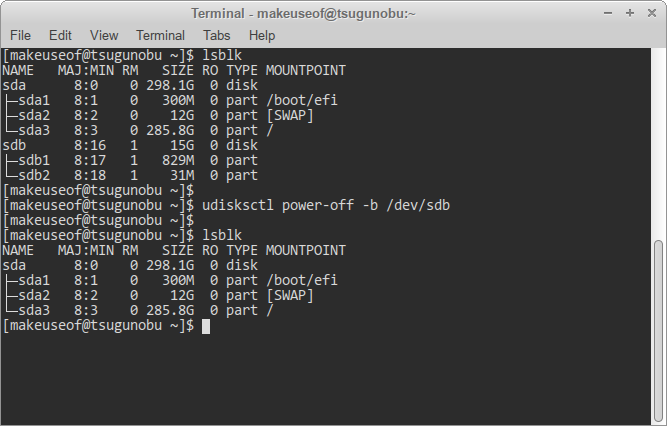
Vegye figyelembe, hogy ez így is van nem vonatkozzon a saját partícióira, mivel ezek részei a rendszernek. Ugyanez vonatkozik a lemezképekre, mivel nem elsõsorban nem tápláltak be - ehelyett más parancsra lesz szükségük, hogy eltávolítsa azokat az eszközök listájából:
udisksctl loop-delete -b / dev / loop[0, 1, 2 stb.]
Az Old School Way felszerelése
Az Udisknek nagyrészt képesnek kell lennie arra, hogy lefedi az alapjait. Jó azonban tudni, hogyan kell ezt más módon csinálni. A fő különbség az, hogy meg kell határoznia ahol fel szeretné szerelni a partíciókat, és nem tudja kikapcsolni az eszközöket ezeknek a parancsoknak a használatával, miután végzett velük.
Szüksége lesz rendszergazdai jogosultságokra (innen a „parancs” a következő parancsok elején), így elég mondani, hogy az Udisk használata a legtöbb esetben ajánlott. megakadályozzák, hogy rendszere véletlenül megtört 9 Halálos Linux parancsok, amelyeket soha ne futtassonSoha ne futtasson Linux parancsot, ha nem tudja pontosan, mit csinál. Íme néhány a leghalálosabb Linux parancs, amelyet többnyire el akarunk kerülni. Olvass tovább !
Partíció felszerelése:
sudo mount / dev / sd[b1, b2 stb.] / mntAz utolsó rész azt jelzi, hogy hova kívánja helyezni az idegen fájlrendszert a Linux mezőbe. Hagyományosan ez a /mnt Könyvtár. Több eszköz esetén össze lehet őket helyezni az almappákba /mnt. Csak győződjön meg róla, hogy ezeket a mappákat először a mkdir parancs!

Udiskhez hasonlóan hegy eszköz támogatja a lemezképeket is. A működésének megjegyzése azonban kicsit nehézkes lehet. A világos oldalról csak egyetlen parancsot kell megadnia, az Udisk módszerhez képest:
sudo mount Példa.iso / mnt -t (ISO9660 | UDF) -o hurokHa a lemezkép tartalma nem jelenik meg megfelelően, akkor válhat az „iso9660” és az „udf” között (kivéve a zárójeleket!) - ez jelzi a lemezkép formátumát.
A régi iskola útjának leszerelése
Különös módon a partíció leválasztására vonatkozó parancs nem ENSZmount, de uhegy. Tartsd észben. A felszereléssel ellentétben nem kell megadnia a csatlakozási pont helyét - csak az eszköz fogja megtenni:
sudo umount / dev / sd[b1, b2 stb.]Most eltávolíthatja eszközét anélkül, hogy az adatok potenciálisan elveszhetnek.
A lemezképek esetében a parancs kissé eltér:
sudo umount / dev / loop[0, 1, 2 stb.]Jövőbeli referencia
Ha valaha is emlékeznie kell az eszközöknek a parancssorba történő fel- és leszerelésének konkrét lépéseire, akkor csak be kell írnia ezt:
udisksctl súgó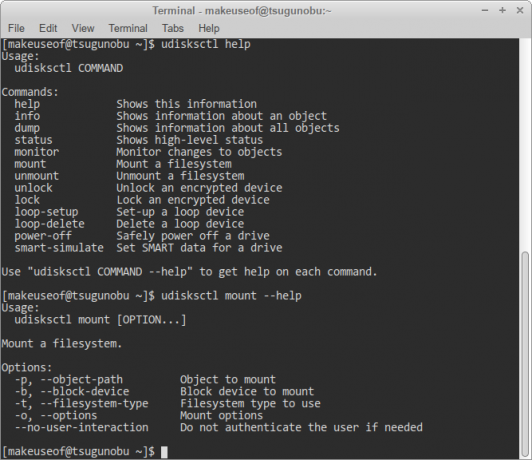
A fenti képen látható módon segítségért kérhet a különféle emberekkel kapcsolatban is udisksctl parancsokat.
Szóval megvan. Ezekkel a parancsokkal az Ön oldalán egy lépéssel közelebb állsz a Linux használatához az asztal támogatása nélkül. Ha rajtad múlik, nyugodtan böngészhet a frissen csatlakoztatott fájlokon is a terminálon keresztül.
További hasznos parancsokat keres? Nézd meg Linux parancsok referencia A Linux parancsok referencia-cheat lapjaEz az egyszerű csaló lap segít Önnek abban, hogy kényelmesebbé tegye a Linux parancssori terminál használatát. Olvass tovább puska.
Jelenleg BIT-en tanul, Austin Luong egy lelkes Linux rajongó, aki szereti a szabad szoftverek ismertetését. Szereti a sci-fi írását is, de csak a merevlemez meghajtójának magánéletében.

